如何把照片做成视频并添加音乐
如何把拍摄的照片,制作成极具纪念意义和分享价值的照片视频?很简单,文中推荐的两款制作工具,均可独立完成一个优质照片视频的制作。当然,也可以结合这两款软件,制作效果更加丰富的照片视频。
工具/原料
爱剪辑
数码大师
一、用爱剪辑制作照片视频
1、创建新制作,设置视频大小,点击“添加视频”按钮,导入白幕视频作为照片的载体。

2、切换到“叠加素材”-“加贴图”,双击视频预览框,在“选择贴图”对话框,通过“添加贴图至列表”导入所有照片。

3、在预览框时间进度条上,定位到添加照片的时间点,然后双击预览框,在贴图列表中选中其中一张照片,添加至视频中,同时设置照片的持续时长和特效。按此方法,依次添加照片至视频中。

二、用数码大师制作照片视频
1、在“视频相册”面板,点击“添加相片”按钮,将照片一次性导入数码大师。然后通过“修改名字/注释/旁白”,添加文字内容。
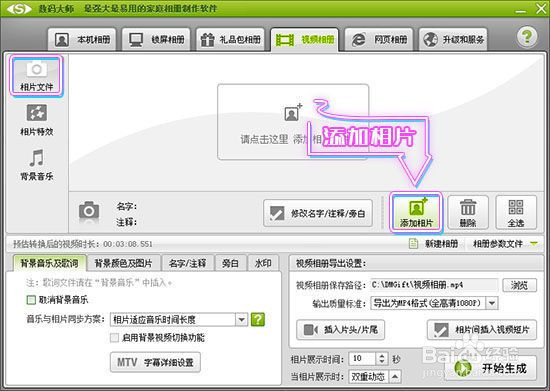
2、左侧栏切换至“相片特效”,默认情况下,数码大师会为添加的照片,随机应用勾选的切换特效。当然,大家也可根据个人喜好,点击“应用特效到指定相片”,进行自由设置。
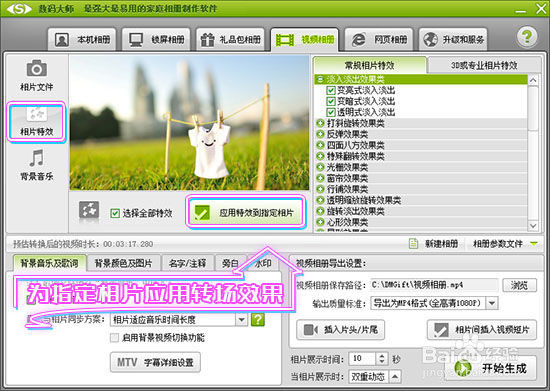
3、在“当相片展示时”上拉框中,选择“静态展示”、“镜头缩放”、“动感场景”、“双重动态”中的其中一种来展现照片。比如选择“双重动态”,就可以实现镜头缩放效果和梦幻动感场景飘动效果。

4、点击“背景音乐”-“添加媒体文件”和“插入歌词”按钮,快速添加音乐和对应的LRC歌词,并通过“MTV字幕详细设置”,设置MTV字幕样式、动态特效。
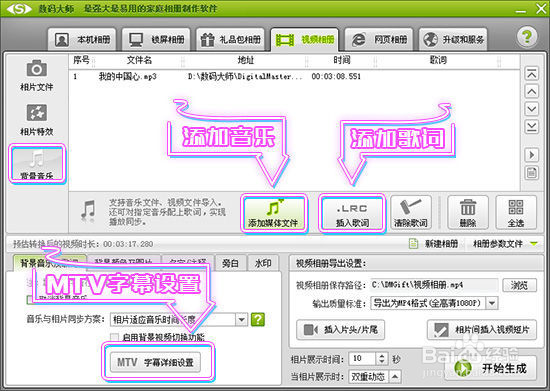
5、在“输出质量标准”处选择720P或1080P的MP4或AVI格式,点击“开始生成”按钮,导出高清照片视频。
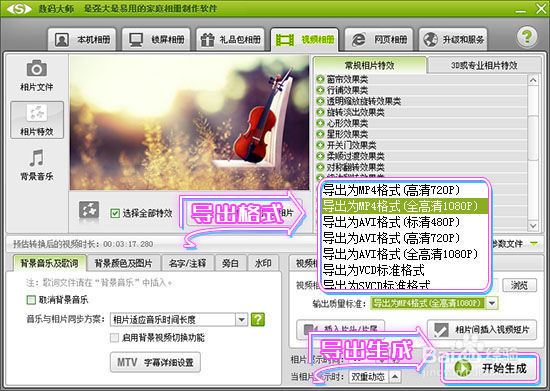
爱剪辑结合数码大师制作照片视频:
1、按照上述数码大师制作照片视频的方法,导入1080P照片,生成MP4格式(全高清1080P)的照片视频!需要注意的是,为了在爱剪辑中更加个性化、更加灵活地编辑照片视频,把照片导入数码大师后,要进行以下设置:1、在“相片特效”面板,取消应用相片特效,包括“常规相片特效”和“3D或专业相片特效”;2、在“名字/注释”的“显示方式”处,选择“不显示”;3、在“背景音乐及歌词”处,勾选“取消背景音乐”;4、在“当相片展示时”处选择“镜头缩放”,设置“相片展示时间”为9秒。

2、创建新制作,设置视频大小为1920*1080(1080P),点击“添加视频”,把照片视频导入爱剪辑。鼠标结合上下方向键,逐帧定位到下一张照片出现时,分割视频。依次操作,剪出与照片对应的片段, 然后双击片段缩略图,在“预览/截取”对话框中,利用“拾取小按钮”,截取每个片段的部分内容。


3、在画面切换时可以应用多种转场特效。如“奇幻颜色转场”、“花”、“擦玻璃特效”、“滴油漆特效”等等。在“转场特效”面板,先选中要应用转场特效的片段,再选择要应用的转场特效,最后设置转场特效时长。
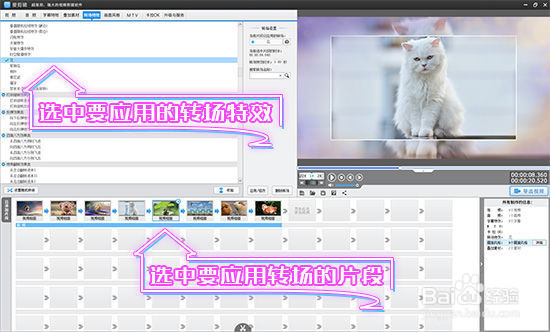
4、通过“画面风格”-“滤镜”,给照片视频应用热门滤镜。在“滤镜”栏目中选择合适的滤镜,点击“添加风格效果”,选择应用风格的时间段,同时设置效果参数。比如应用“电视干扰”滤镜,按下图设置效果参数,即可实现图片自上而下滑动效果。应用“重叠画中画”滤镜,实现中间清晰、四周模糊的画中画效果。应用“好莱坞炫光特效”滤镜,如“阳光明媚”、“光彩夺目”、“永恒闪烁”,令相册展示时呈现绚丽光耀。同时,如果在画面切换处应用这些滤镜,还可实现滤镜转场的效果!
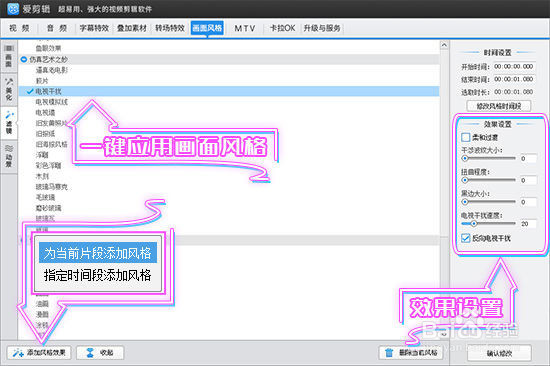
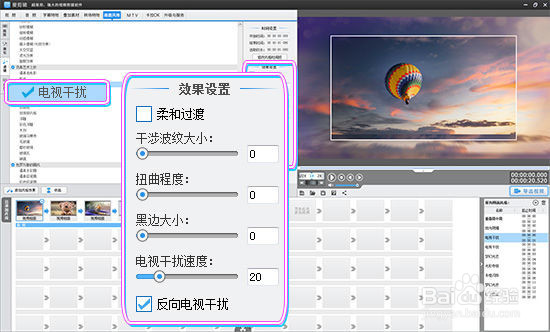

5、左侧栏切换到“动景”,选择合适的动景并应用。爱剪辑预设了“秋之物语”、“尘埃星球”、“玻璃碎片”、“花瓣飞舞”、“金粉之梦”、“水墨晕染”等好莱坞动景特效,均可一键应用在照片视频中!

6、最后,通过“音频”功能,为照片视频配上动听的背景音乐,完成后导出照片视频。

